Ακολουθήστε τις οδηγίες βήμα προς βήμα για να το κάνετε αυτό
- Το πρώτο βήμα είναι να ελέγξετε ή να εγκαταστήσετε το Windows PowerShell ISE που θα εγκατασταθεί στον υπολογιστή σας. Εάν όχι, μπορείτε να το κατεβάσετε από το Microsoft Store.
- Επίσης, πρέπει να εκτελέσετε το PowerShell ISE με δικαιώματα διαχειριστή για να ολοκληρώσετε την εργασία χωρίς προβλήματα.
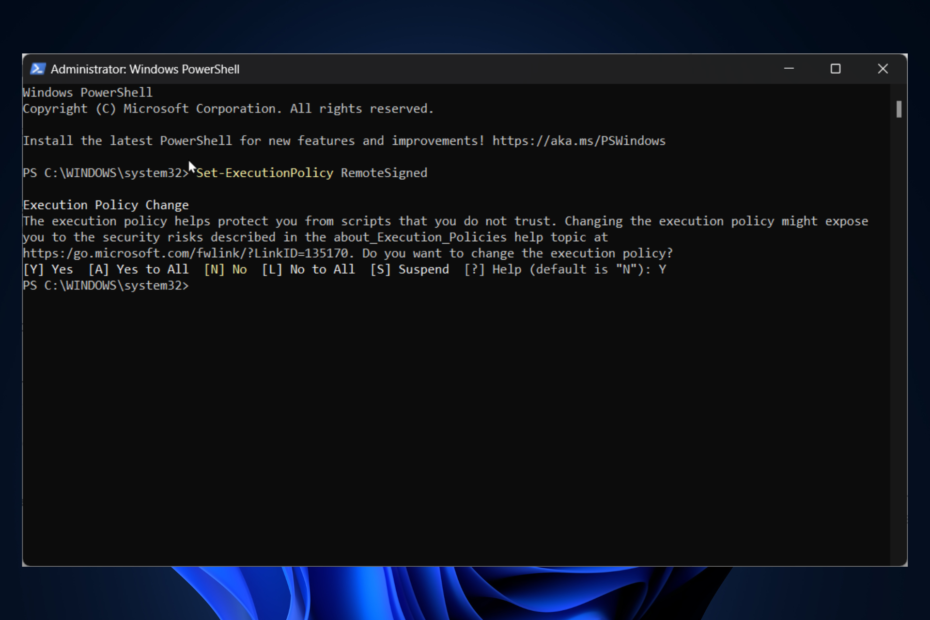
ΧΕΓΚΑΤΑΣΤΑΣΗ ΚΑΝΟΝΤΑΣ ΚΛΙΚ ΣΤΟ ΑΡΧΕΙΟ ΛΗΨΗΣ
Αυτό το λογισμικό θα επιδιορθώσει κοινά σφάλματα υπολογιστή, θα σας προστατεύσει από απώλεια αρχείων, κακόβουλο λογισμικό, αποτυχία υλικού και θα βελτιστοποιήσει τον υπολογιστή σας για μέγιστη απόδοση. Διορθώστε προβλήματα υπολογιστή και αφαιρέστε τους ιούς τώρα με 3 εύκολα βήματα:
- Κατεβάστε το Restoro PC Repair Tool που συνοδεύεται από πατενταρισμένες τεχνολογίες (διαθέσιμο δίπλωμα ευρεσιτεχνίας εδώ).
- Κάντε κλικ Εναρξη σάρωσης για να βρείτε ζητήματα των Windows που θα μπορούσαν να προκαλούν προβλήματα στον υπολογιστή.
- Κάντε κλικ Φτιάξ'τα όλα για να διορθώσετε ζητήματα που επηρεάζουν την ασφάλεια και την απόδοση του υπολογιστή σας.
- Το Restoro έχει ληφθεί από 0 αναγνώστες αυτόν τον μήνα.
Είτε θέλετε να διαχειριστείτε ένα γραμματοκιβώτιο, ομάδες διανομής, στοιχεία ημερολογίου και επαφών ή δικαιώματα, Exchange Online PowerShell η ενότητα είναι χρήσιμη.
Η εγκατάσταση της λειτουργικής μονάδας Exchange Online PowerShell στα Windows 11 είναι μια απλή διαδικασία που περιλαμβάνει μερικά βήματα.
Εδώ, αυτό το ιστολόγιο θα σας καθοδηγήσει στα βήματα για να το εγκαταστήσετε στα Windows σας. Ας αρχίσουμε!
Τι μπορώ να κάνω για να εγκαταστήσω το Exchange Online PowerShell Module στα Windows 11;
Πριν προχωρήσετε σε προηγμένα βήματα αντιμετώπισης προβλημάτων, θα πρέπει να εξετάσετε το ενδεχόμενο να εκτελέσετε τους ακόλουθους ελέγχους:
- Ένας λογαριασμός Exchange Online για σύνδεση και διαχείριση μέσω της μονάδας Exchange PowerShell.
- Εάν εκτελείτε το PowerShell σε μια έκδοση των Windows παλαιότερη από τα Windows 8 ή τον Windows Server 2012, πρέπει να εγκαταστήσετε το Windows Management Framework 3.0 ή νεότερη έκδοση από τον ιστότοπο της Microsoft.
- Πρέπει να συνδεθείτε με δικαιώματα διαχειριστή για να εγκαταστήσετε και να εκτελέσετε εντολές.
- Επίσης, βεβαιωθείτε ότι έχετε αξιόπιστη σύνδεση στο Διαδίκτυο.
1. Ορισμός πολιτικής εκτέλεσης
Υπόδειξη
Δεν μπορείτε να εγκαταστήσετε ή να κάνετε λήψη σεναρίων στο PowerShell χωρίς άδεια. Πρέπει να ορίσετε ορισμένες πολιτικές εκτέλεσης που μας επιτρέπουν να εγκαταστήσουμε εξωτερικά σενάρια.
- Πάτα το Windows κλειδί, τύπος PowerShellκαι κάντε κλικ Εκτελέστε ως διαχειριστής.
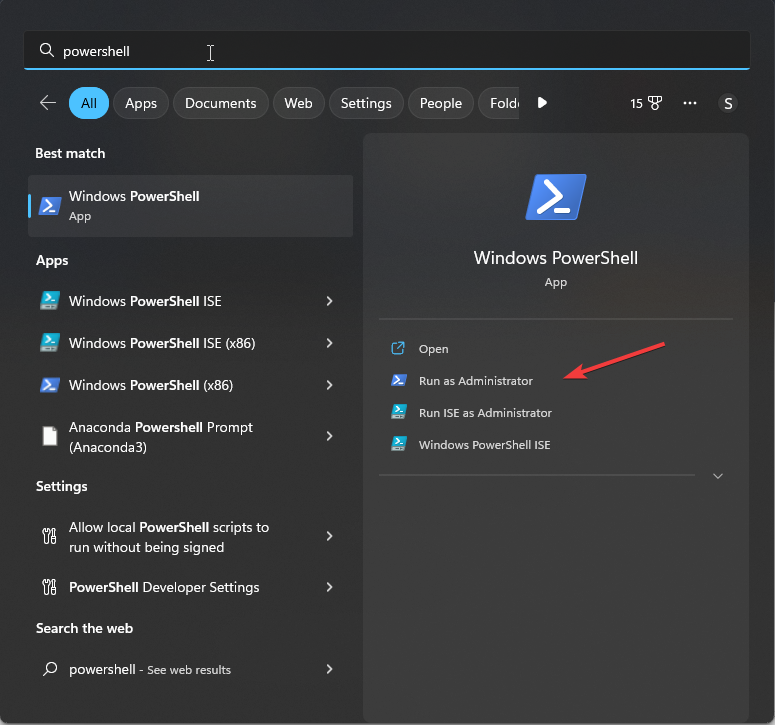
- Πληκτρολογήστε την ακόλουθη εντολή για να ορίσετε την πολιτική εκτέλεσης για το PowerShell και πατήστε Enter:
Set-ExecutionPolicy RemoteSigned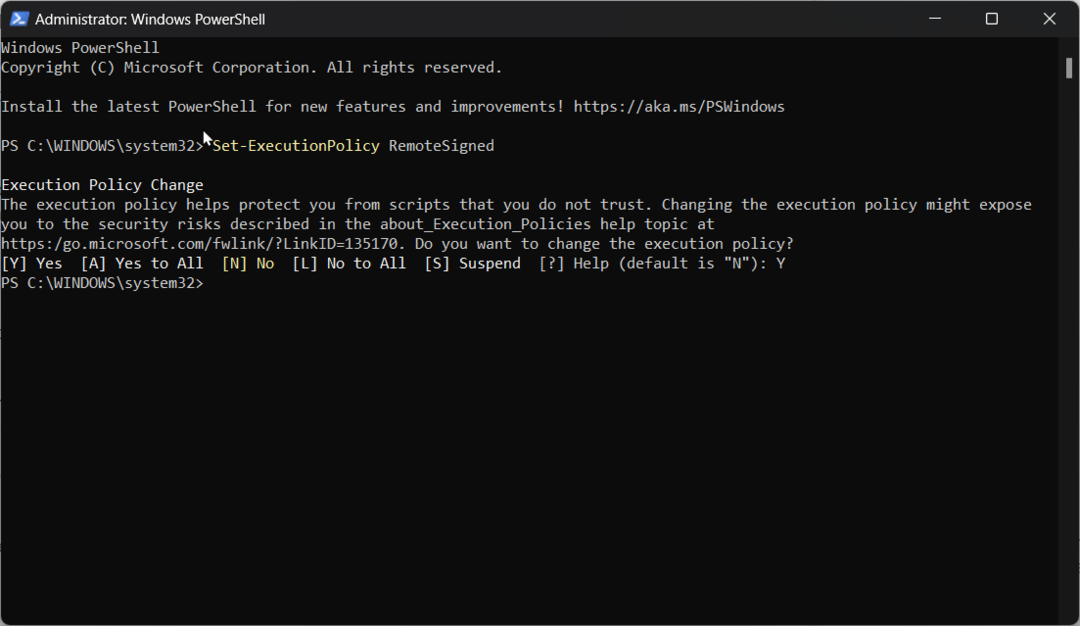
- Τύπος Υ για να πατήσετε Enter για να αλλάξετε την πολιτική εκτέλεσης.
- Το MSVCR71.dll δεν βρέθηκε: 5 τρόποι για να το διορθώσετε
- Το D3dx9_42.dll δεν βρέθηκε: Πώς να το διορθώσετε σε 5 βήματα
- Ανοίγουν αρχεία PDF στο Chrome αντί για Adobe; Πώς να το αλλάξετε
2. Εγκαταστήστε τη μονάδα PowerShellGet
- Πληκτρολογήστε την ακόλουθη εντολή για να εγκαταστήσετε το PowerShellGet και πατήστε Enter:
Install-Module PowershellGet -Force
- Εάν καταφέρετε να εγκαταστήσετε τον πάροχο NuGet, πατήστε Υ και μετά Enter.
- Αντιγράψτε και επικολλήστε την ακόλουθη εντολή για να τροποποιήσετε την πολιτική εκτέλεσης:
Get-ExecutionPolicy - Για να λάβετε τη λίστα των εγκατεστημένων λειτουργικών μονάδων, χρησιμοποιήστε το cmdlet της μονάδας λήψης:
Get-Module PowerShellGet
3. Εγκαταστήστε τη μονάδα Exchange Online PowerShell
- Αντιγράψτε και επικολλήστε την ακόλουθη εντολή πατήστε Enter:
Install-Module -Name ExchangeOnlineManagement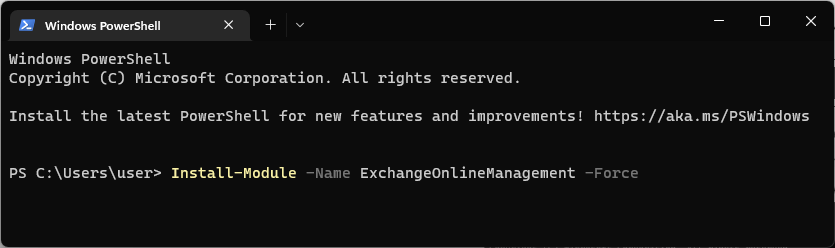
- Εάν σας ζητηθεί, πατήστε Υ και μετά Enter.
Επομένως, αυτά είναι τα βήματα που πρέπει να ακολουθήσετε για να εγκαταστήσετε τη λειτουργική μονάδα Exchange Online PowerShell. Αν θέλεις να μάθεις πώς να συνδέσετε τη μονάδα Exchange Online PowerShell, δείτε αυτό εδώ.
Δοκιμάστε τα και εάν έχετε οποιεσδήποτε ανησυχίες ή ερωτήσεις, μη διστάσετε να τις αναφέρετε στα σχόλια παρακάτω. Είμαστε εδώ για να βοηθήσουμε!
Έχετε ακόμα προβλήματα; Διορθώστε τα με αυτό το εργαλείο:
ΕΥΓΕΝΙΚΗ ΧΟΡΗΓΙΑ
Εάν οι παραπάνω συμβουλές δεν έχουν λύσει το πρόβλημά σας, ο υπολογιστής σας ενδέχεται να αντιμετωπίσει βαθύτερα προβλήματα με τα Windows. Συνιστούμε λήψη αυτού του εργαλείου επισκευής υπολογιστή (αξιολογήθηκε Εξαιρετικά στο TrustPilot.com) για να τους αντιμετωπίσετε εύκολα. Μετά την εγκατάσταση, απλώς κάντε κλικ στο Εναρξη σάρωσης κουμπί και μετά πατήστε το Φτιάξ'τα όλα.

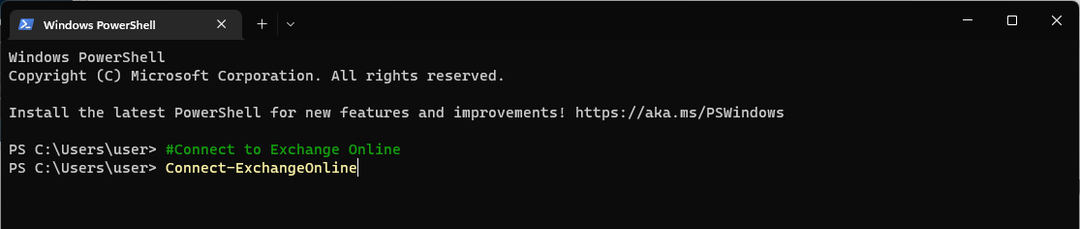
![Η διεύθυνση παραλήπτη απορρίφθηκε: Δεν επιτρέπεται η πρόσβαση [Διόρθωση σφάλματος]](/f/b0960ce50f403ff6957ecda69de416a3.png?width=300&height=460)